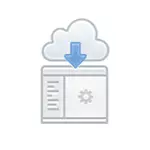
Σε αυτή τη σύνοψη, θα μιλήσω για τις δυνατότητες της διαδικτυακής υπηρεσίας CCLEANER Cloud, οι περιορισμοί της ελεύθερης επιλογής και άλλων αποχρώσεων που θα μπορούσαν να δώσουν προσοχή όταν τον συνάντησε. Νομίζω ότι κάποιος από τους αναγνώστες την προτεινόμενη εφαρμογή του καθαρισμού υπολογιστών (και όχι μόνο) μπορεί να μοιάζει και χρήσιμη.
Σημείωση: Τη στιγμή της σύνταξης αυτού του άρθρου, η περιγραφόμενη υπηρεσία διατίθεται μόνο στα αγγλικά, αλλά λαμβάνοντας υπόψη το γεγονός ότι άλλα προϊόντα PIRIFFORT έχουν μια ρωσόφωνη διεπαφή, νομίζω ότι σύντομα θα εμφανιστεί.
Εγγραφή στο CCleaner Cloud και την εγκατάσταση του πελάτη
Για να συνεργαστείτε με Cleaner Cloud, απαιτείται εγγραφή, η οποία μπορεί να χρησιμοποιηθεί στην επίσημη ιστοσελίδα του CCleaner.com. Είναι δωρεάν αν δεν θέλετε να αποκτήσετε ένα πληρωμένο σχέδιο εξυπηρέτησης. Αφού συμπληρώσετε τη φόρμα εγγραφής, θα πρέπει να περιμένει μια επιστολή επιβεβαίωσης, όπως αναφέρθηκε σε 24 ώρες (ήρθα για 15-20 λεπτά).
Αμέσως θα γράψω για τους κύριους περιορισμούς της ΔΩΡΕΑΝ έκδοσης: Είναι δυνατή η χρήση μόνο σε τρεις υπολογιστές ταυτόχρονα και μπορείτε επίσης να δημιουργήσετε εργασίες σε ένα πρόγραμμα.
Αφού λάβετε μια επιστολή επιβεβαίωσης και σύνδεσης με το σύνδεσμό και τον κωδικό πρόσβασής σας, θα σας ζητηθεί να κάνετε λήψη και εγκατάσταση του τμήματος πελάτη CCLEANER CLOPT στον υπολογιστή ή τους υπολογιστές σας.
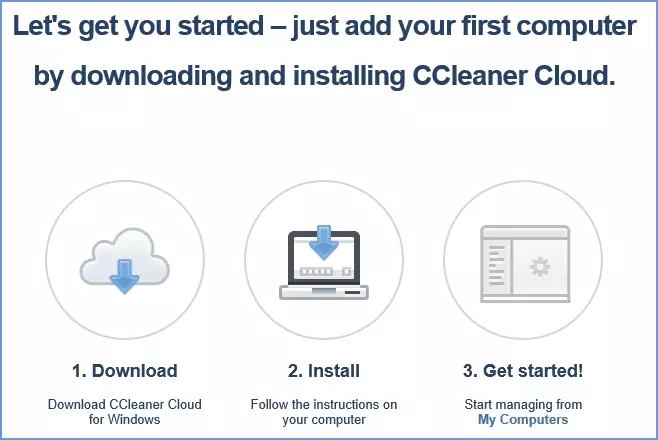
Δύο επιλογές του εγκαταστάτη είναι διαθέσιμες - κανονικές, καθώς και με τη νέα σύνδεση και τον κωδικό πρόσβασης που εισάγονται για σύνδεση με την υπηρεσία. Η δεύτερη επιλογή μπορεί να είναι χρήσιμη εάν θέλετε να διαχειριστείτε να εξυπηρετήσετε τον υπολογιστή κάποιου άλλου, αλλά δεν θέλετε να αναφέρετε δεδομένα για την εισαγωγή αυτού του χρήστη (σε αυτήν την περίπτωση, μπορείτε απλά να το στείλετε τη δεύτερη έκδοση του εγκαταστάτη).
Μετά την εγκατάσταση, συνδέστε τον πελάτη στον λογαριασμό σας στο Cleaner Cloud, κάντε κάτι άλλο. Είναι ότι μπορείτε να εξερευνήσετε τις ρυθμίσεις του προγράμματος (το εικονίδιο του θα εμφανιστεί στην περιοχή ειδοποιήσεων).
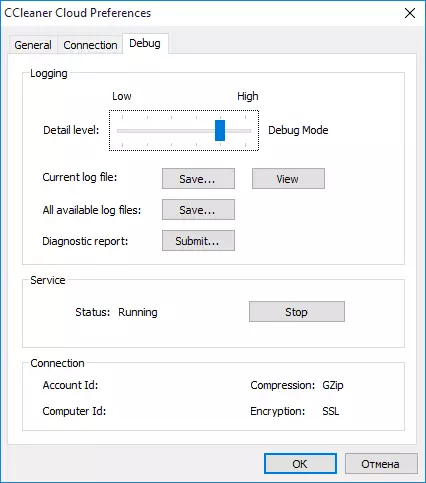
Ετοιμος. Τώρα, σε αυτό ή σε οποιονδήποτε άλλο υπολογιστή που συνδέεται με το Διαδίκτυο, μεταβείτε στα διαπιστευτήριά σας στον ιστότοπο CCLEANERR.COM και θα δείτε μια λίστα ενεργών και συνδεδεμένων υπολογιστών με τις οποίες μπορείτε να εργαστείτε "από το σύννεφο".

Claner Cloud χαρακτηριστικά
Πρώτα απ 'όλα, επιλέγοντας οποιονδήποτε από τους υπολογιστές εξυπηρέτησης, μπορείτε να πάρετε όλες τις βασικές πληροφορίες σχετικά με την καρτέλα Περίληψη:
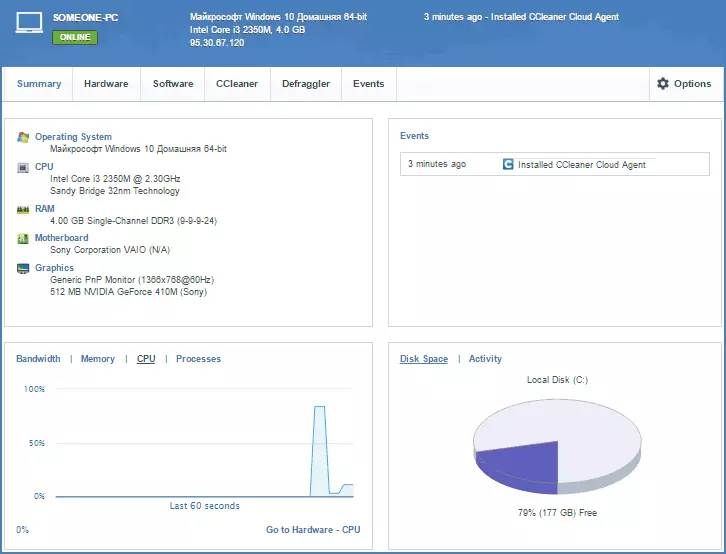
- Σύντομες δυνατότητες υλικού (εγκατεστημένο λειτουργικό σύστημα, επεξεργαστής, μνήμη, μοντέλο μητρικής πλακέτας, κάρτα και οθόνη). Περισσότερες πληροφορίες σχετικά με τα χαρακτηριστικά του υπολογιστή είναι διαθέσιμα στην καρτέλα υλικού.
- Πρόσφατες εκδηλώσεις εγκατάστασης και προγράμματα αφαίρεσης.
- Τρέχουσα χρήση πόρων υπολογιστών.
- Δωρεάν χώρος στο σκληρό δίσκο.
Μερικά από τα πιο ενδιαφέροντα πράγματα, κατά τη γνώμη μου, βρίσκονται στην καρτέλα Λογισμικό, εδώ μας προσφέρονται οι ακόλουθες επιλογές:
Λειτουργικό σύστημα (λειτουργικό σύστημα) - Περιέχει πληροφορίες σχετικά με το εγκατεστημένο OS, συμπεριλαμβανομένων των δεδομένων σχετικά με τις υπηρεσίες, τις βασικές ρυθμίσεις, το κράτος τείχους προστασίας και το Antivirus, το Κέντρο Ενημέρωσης των Windows, τις μεταβλητές περιβάλλοντος, τους φακέλους του συστήματος.
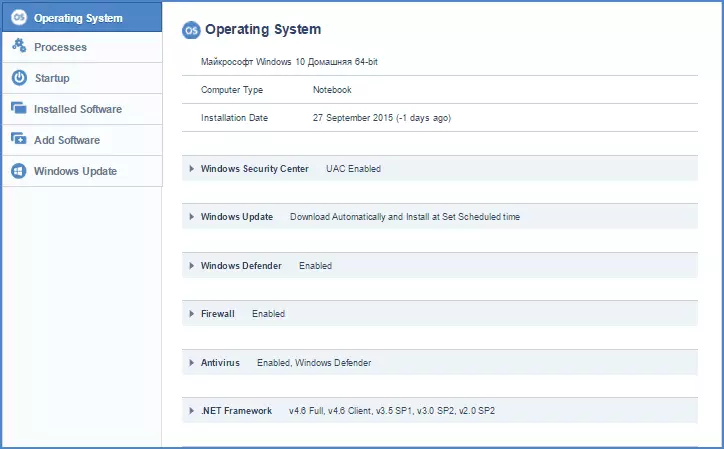
Διαδικασίες (διαδικασίες) - Μια λίστα διαδικασιών που εκτελούνται σε έναν υπολογιστή, με τη δυνατότητα να τις ολοκληρώσετε σε έναν απομακρυσμένο υπολογιστή (μέσω του μενού περιβάλλοντος).
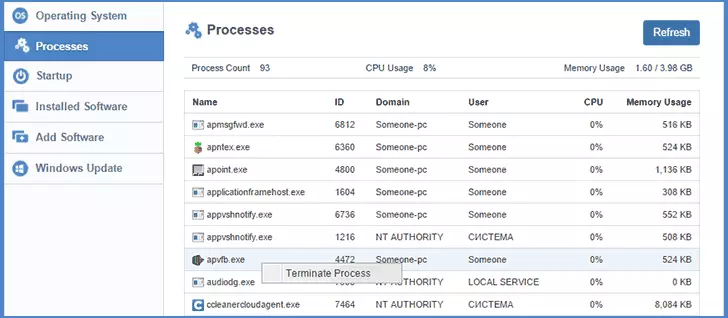
Εκκίνηση (AUTOLOAD) - Μια λίστα προγραμμάτων στο Autoload του υπολογιστή. Με πληροφορίες σχετικά με την εξεύρεση στοιχείου της Autoload, τον τόπο της "εγγραφής" της, τη δυνατότητα διαγραφής ή απενεργοποίησης.
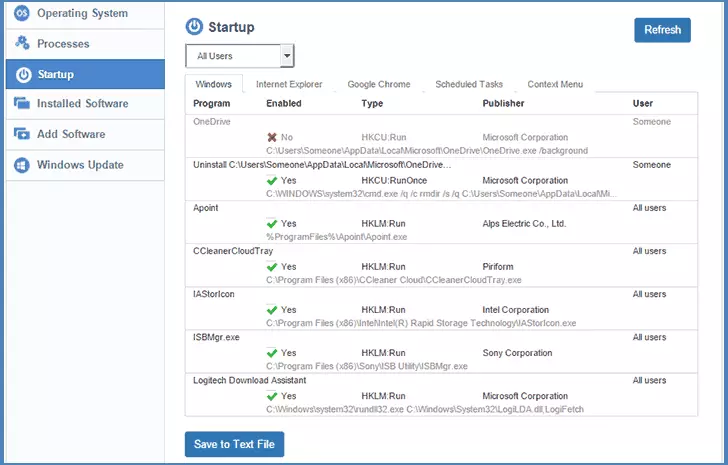
Εγκατεστημένο λογισμικό - μια λίστα εγκατεστημένων προγραμμάτων (με τη δυνατότητα εκκίνησης του απεγκατάστασης, η αλήθεια της δράσης θα πρέπει να εκτελεστεί από τον υπολογιστή-πελάτη).
Προσθήκη λογισμικού (Προσθήκη προγραμμάτων) - Δυνατότητα εγκατάστασης εξ αποστάσεως δωρεάν προγράμματα από τη βιβλιοθήκη, καθώς και από το δικό σας πρόγραμμα εγκατάστασης MSI από έναν υπολογιστή ή από Dropbox.
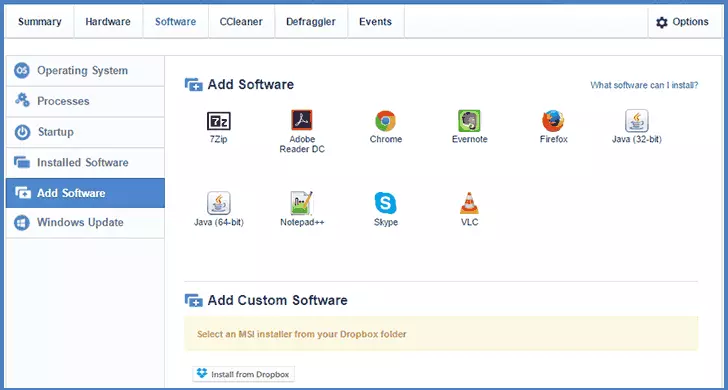
Ενημέρωση των Windows - Σας επιτρέπει να εγκαταστήσετε εξ αποστάσεως ενημερώσεις των Windows, προβολή λίστες διαθέσιμων, εγκατεστημένων και κρυφών ενημερώσεων.
Ισχυρός? Μου φαίνεται, πολύ καλό. Εξετάζουμε περαιτέρω - την καρτέλα CCleaner στην οποία μπορούμε να καθαρίσουμε τον υπολογιστή ακριβώς όπως έκαναν στο πρόγραμμα του ίδιου ονόματος στον υπολογιστή.

Μπορείτε να σαρώσετε έναν υπολογιστή για τα σκουπίδια και, στη συνέχεια, να καθαρίσετε το μητρώο, να διαγράψετε προσωρινά παράθυρα και αρχεία προγράμματος, δεδομένα προγράμματος περιήγησης και στην καρτέλα Εργαλεία - διαγράψτε τα μεμονωμένα σημεία ανάκτησης συστήματος ή να καθαρίσετε με ασφάλεια τον σκληρό δίσκο ή τον ελεύθερο χώρο στο δίσκο (χωρίς ανάκτηση δεδομένων δυνατότητες).
Δύο γλωττίδες παρέμειναν - defrraggler, η οποία χρησιμεύει για την ανασυγκρότηση ενός δίσκου υπολογιστή και λειτουργεί ως το βοηθητικό πρόγραμμα που είναι το ίδιο όνομα, καθώς και την καρτέλα συμβάντων του υπολογιστή. Σε αυτό, ανάλογα με τις επιλογές που έγιναν στις επιλογές (υπάρχουν επίσης δυνατή η εκτέλεση προγραμματισμένων εργασιών, μη διαθέσιμη για δωρεάν εκδόσεις), πληροφορίες σχετικά με τα εγκατεστημένα και απομακρυσμένα προγράμματα, τις εισόδους και τις εξόδους χρήστη, ενεργοποιώντας και απενεργοποιήστε τον υπολογιστή, συνδέονται με το Internet και Αποσύνδεση από αυτόν. Επίσης στις ρυθμίσεις που μπορείτε να ενεργοποιήσετε την αποστολή ενός μηνύματος ηλεκτρονικού ταχυδρομείου όταν εμφανιστούν τα επιλεγμένα συμβάντα.
Σε αυτό το φινίρισμα. Αυτή η κριτική δεν είναι μια λεπτομερής διδασκαλία για τη χρήση του CCLEANER Cloud, αλλά μόνο μια γρήγορη λίστα όλων που μπορείτε να κάνετε με τη βοήθεια μιας νέας υπηρεσίας. Ελπίζω, αν είναι απαραίτητο, δεν είναι δύσκολο να τα κατανοήσουμε.
Η ετυμηγορία μου είναι μια πολύ ενδιαφέρουσα ηλεκτρονική υπηρεσία (Επιπλέον, νομίζω, όπως όλα τα έργα του Piriform, θα συνεχίσει να αναπτύσσεται), η οποία μπορεί να είναι χρήσιμη σε ορισμένες περιπτώσεις: για παράδειγμα (το πρώτο σενάριο, το οποίο ήρθε στο μυαλό), για γρήγορα Τηλεχειριστήριο και υπολογιστές καθαρισμού συγγενών, οι οποίοι κατανοούν ασθενώς τέτοια πράγματα.
